Многие из пользователей GNU / Linux Когда мы хотим узнать, как работает программа, просмотреть ее параметры или просто прочитать ее документацию, мы используем ЧЕЛОВЕК.
ЧЕЛОВЕК Это пейджер или средство просмотра руководств по Системе, и обычно каждая программа, которую мы устанавливаем, включает свое электронное руководство, которое мы можем видеть с помощью этого приложения. Его использование очень простое, нам просто нужно ввести команду в терминал:
$ man [aplicación]
Замена [application] названием программы. Например, если мы хотим увидеть документацию или руководство самого MAN, мы помещаем:
$ man man
И получится примерно так:
ЧЕЛОВЕК У вас есть много вариантов для изучения руководств и их разделов, но этот пост не объясняет, как это работает. Пока все очень хорошо.
Но мы можем читать эти руководства более удобным способом, просто отформатировав их. PDF. Как мы делаем это? Ну очень просто:
man -t man | ps2pdf - > man.pdf
ps2pdf12 - Преобразование PostScript в PDF 1,2 (поддерживается Acrobat 3 и более поздние версии) с помощью ghostscript
ps2pdf13 - Преобразование PostScript в PDF 1.3 (совместимость с Acrobat 4 и более поздними версиями) с помощью ghostscript
ps2pdf14 - Преобразование PostScript в PDF 1.4 (совместимость с Acrobat 5 и более поздними версиями) с помощью ghostscript
Готов. Теперь мы можем брать наши руководства куда угодно 😀
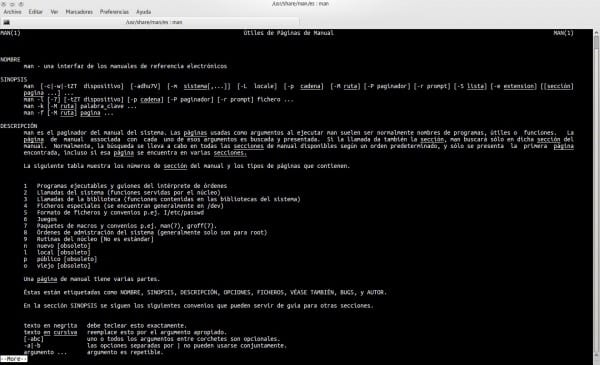
Очень интересно, попробую с парой мужских 🙂
Очень интересно, я уже видел его пару раз, но всегда забываю, хахахаха. Elav Я сменил свой Debian testing xfce на KDE, хахаха. Вы были тем, кто убедил меня перейти на xfce с вашим вкладом после потери gnome2 и недовольства KDE, но теперь я вернулся. Вы можете увидеть разницу в потреблении ресурсов, но она очень подвижна. Я только что опубликовал это:
http://galegolinux.blogspot.com.es/2012/08/remastersys-en-wheezy.html
Возможно, кто-то вас заинтересует. Кстати, такими темпами desdelinux Он станет справочным блогом по теме gnulinuxera. Поздравляем с великолепным блогом!
Хахаха Что я могу тебе сказать? Прямо сейчас я между KDE и Xfce… Кстати, очень хорошая статья.
Большое спасибо! Да, я читал, что вы также используете KDE.
Приветик!
Отлично, выглядит очень практично, на пробу сказал.
Или вы можете просто посмотреть справочные страницы в Konqueror, используя «man:» KIO.
Просто введите, например, «man: top», чтобы увидеть справочную страницу «top» в формате a la mar de majo.
Следует иметь в виду отличный совет 🙂
Я всегда забываю эту команду. Иногда печатать удобнее, чем читать с консоли
Очень хороший совет. А вот и другой.
Если они хотят отправить его только в обычный файл, они делают только
мужчина wget> человек wget
А там в текстовом формате удобнее читать.
Очень хорошо все
Невероятная команда, я не знал, но я уже использовал ее xD дело в том ... команда позволит нам передать все в pdf, если мы сделаем правильный канал, или это только для "человека", потому что в противном случае мы сталкиваемся с таким инструментом мощный как
$ pdftotext
$ pdftohtml
$ pdfto *
$ htmltotext
Другими словами, драгоценная инверсия, которая сделает нас более удобными для человеческого глаза при просмотре журналов и текстов, которые становятся утомительными в консоли xD.
Я играл, но так как я не слишком много вожу, у меня остались сомнения: S
Пользуюсь больше всего как пейджер уже давно (http://www.slackbook.org/html/file-commands-pagers.html), и правда в том, что чтение бесконечных страниц руководства значительно упрощает мою жизнь. Чтобы заменить пейджер по умолчанию, найдите самый пакет - он есть во всех дистрибутивах- и добавьте в свой ~ / .bashrc:
экспорт PAGER = / usr / bin / most
Добро пожаловать в совершенно новый мир 😉
Кто-нибудь знает, как иметь справочные страницы на испанском языке в Arch?
Отличный совет от Elav, этот и Гаара по преобразованию веб-страниц в .mht очень помог мне систематизировать всю имеющуюся у меня информацию. Спасибо!
Превосходно! Спасибо, что поделился!!
Как это здорово, гораздо проще и удобнее читать руководства и распечатывать их.
Спасибо, что поделились знаниями.
Отлично ... очень полезно и продуктивно.
Привет и спасибо большое.
Привет,
зонд:
man -t ip ссылка | ps2pdf -> ip-link.pdf
и вышло:
`R '- это строка (производящая зарегистрированный знак), а не макрос.
тогда я сделал:
свидетельство ip-ссылка.pdf
результат:
пустой документ
не могли бы вы помочь мне с проблемой.
спасибо,